Wiersz polecenia to jeden z programów interfejsu wiersza polecenia używanych do wykonywania poleceń w systemach operacyjnych Windows.
Niektóre popularne polecenia wiersza polecenia, o których być może słyszałeś, obejmują ping, netstat, tracert, shutdown i attribute, ale jest ich znacznie więcej. Tutaj mamy pełną listę.
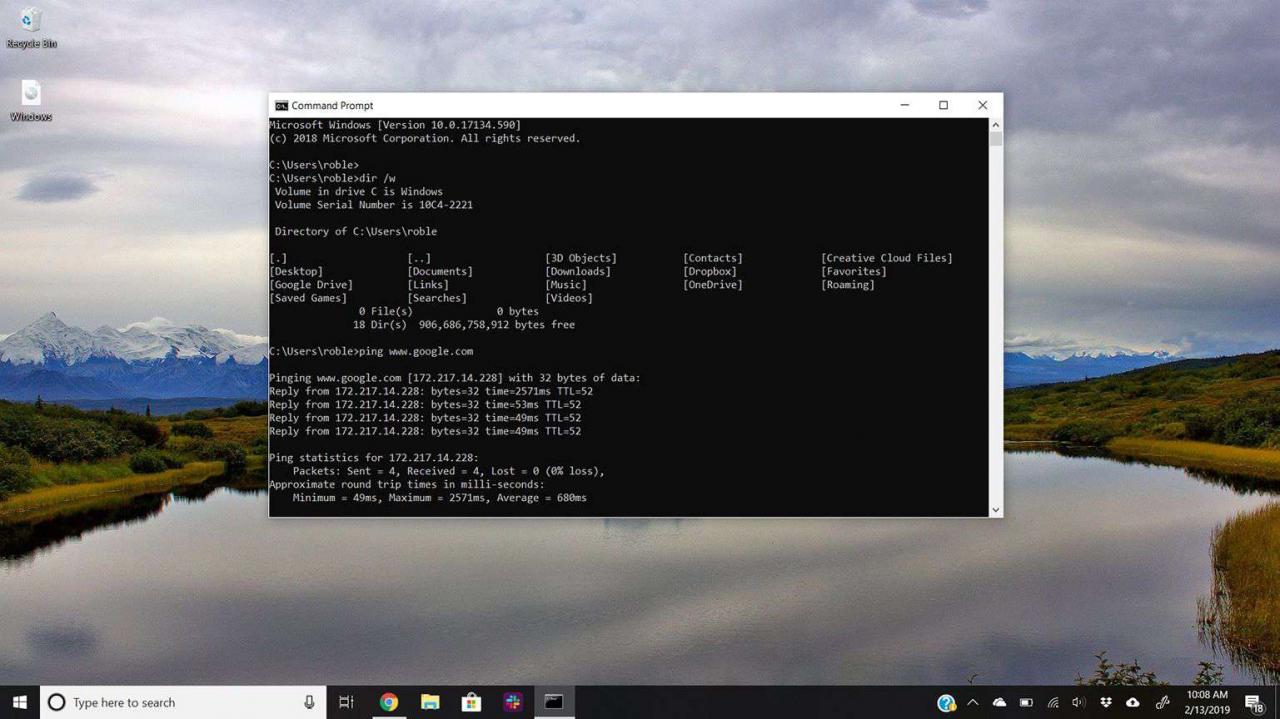
Chociaż wiersz polecenia prawdopodobnie nie jest narzędziem, z którego większość z was będzie korzystać regularnie, może się naprawdę przydać od czasu do czasu, być może w celu rozwiązania konkretnego problemu z systemem Windows lub zautomatyzowania jakiegoś zadania.
Sposób otwierania wiersza polecenia różni się w zależności od wersji systemu Windows, dlatego poniżej znajdziesz instrukcje dla systemu Windows 10, Windows 8 lub Windows 8.1 oraz Windows 7, Windows Vista i Windows XP. Zobacz jaką mam wersję systemu Windows? jeśli nie jesteś pewien.
Otwórz wiersz polecenia w systemie Windows 10
-
Wybierz przycisk Start.
-
Rodzaj cmd.
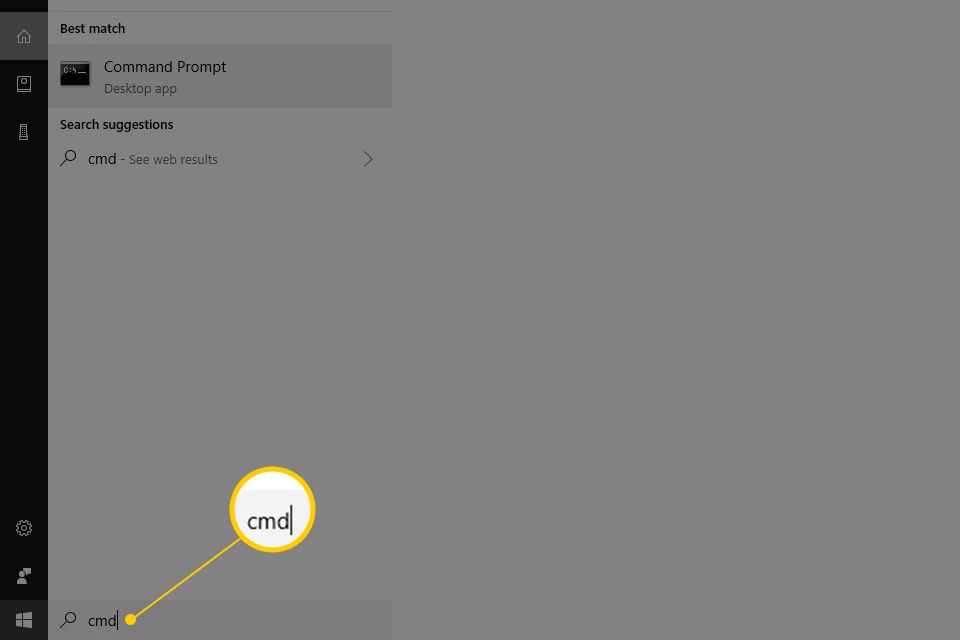
-
Wybierz Wiersz polecenia z listy.
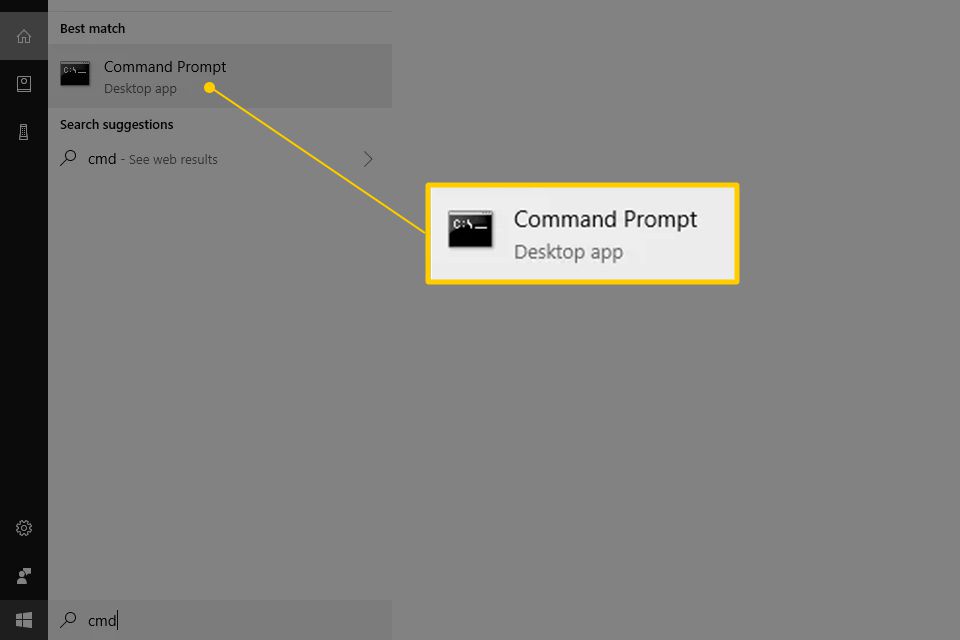
Otwórz wiersz polecenia w menu Start
Innym sposobem otwarcia wiersza polecenia w systemie Windows 10 jest zajrzenie do jego folderu menu Start:
-
Wybierz przycisk Start.
-
Wybierz System Windows folder z listy.
-
Wybierać Wiersz polecenia z grupy folderów.
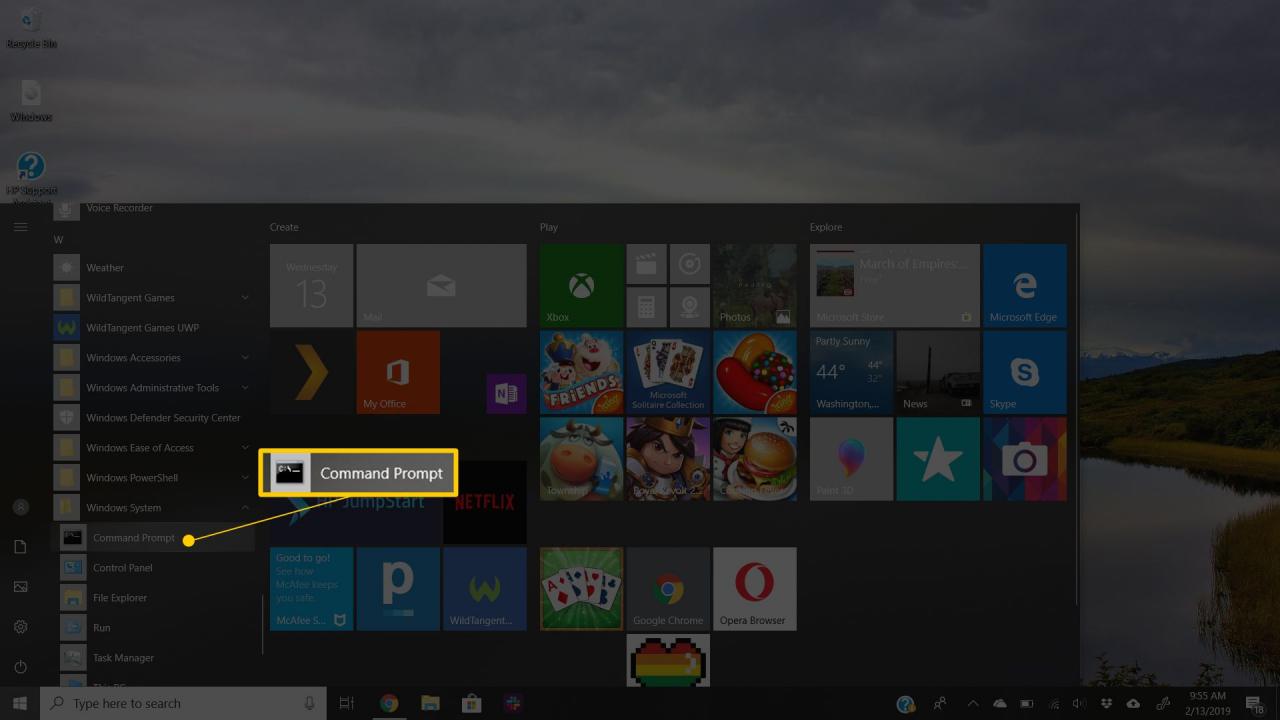
Otwórz wiersz polecenia za pomocą menu zaawansowanego użytkownika
Jeszcze jedna metoda w systemie Windows 10 polega na użyciu menu zaawansowanego użytkownika. Jeśli używasz klawiatury lub myszy, wybierz Wiersz polecenia z menu, które pojawia się po naciśnięciu Wygraj + X lub kliknij prawym przyciskiem myszy przycisk Start.
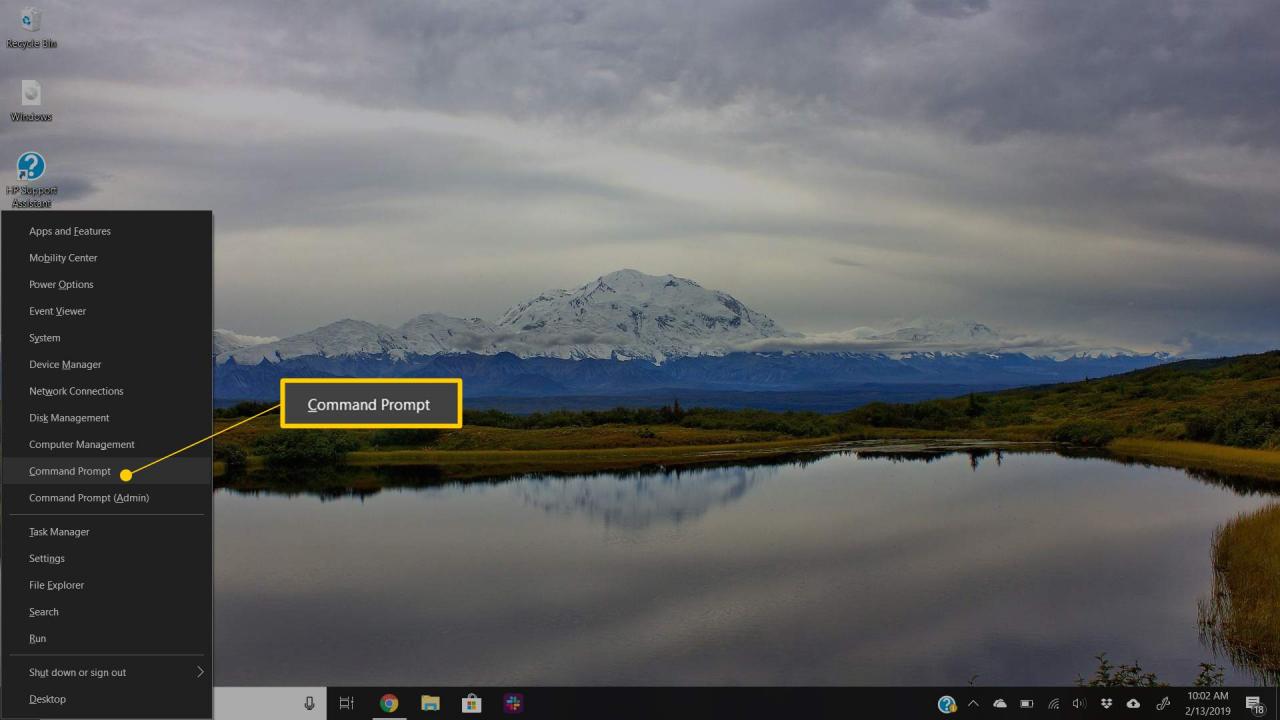
Możesz zobaczyć opcje programu Windows PowerShell w menu Power User zamiast w wierszu polecenia. W nowszych wersjach systemu Windows 10 wiersz polecenia został zastąpiony przez PowerShell, ale nadal można uzyskać do niego dostęp z menu Power User, edytując ustawienia paska zadań.
Otwórz wiersz polecenia w systemie Windows 8 lub 8.1
-
Wybierz przycisk Start, a następnie przesuń palcem w górę, aby wyświetlić plik Aplikacje ekran. Możesz osiągnąć to samo za pomocą myszy, wybierając ikonę strzałki w dół u dołu ekranu.
Przed aktualizacją systemu Windows 8.1 dostęp do ekranu aplikacji można uzyskać z ekranu Start, przesuwając palcem w górę od dołu ekranu lub klikając prawym przyciskiem myszy w dowolnym miejscu, a następnie wybierając Wszystkie aplikacje.
Jeśli używasz klawiatury lub myszy, naprawdę szybkim sposobem otwarcia okna wiersza polecenia w systemie Windows 8 jest skorzystanie z menu zaawansowanego użytkownika - po prostu przytrzymaj WYGRAJ i X klawisze razem lub kliknij prawym przyciskiem myszy przycisk Start i wybierz Wiersz polecenia.
-
Przeciągnij lub przewiń w prawo na ekranie aplikacji, aby znaleźć plik System Windows podtytuł.
-
Wybierz Wiersz polecenia. Możesz teraz wykonać dowolne polecenie, którego potrzebujesz.
Zobacz naszą listę poleceń wiersza polecenia systemu Windows 8, aby uzyskać pełną listę poleceń dostępnych za pośrednictwem wiersza polecenia w systemie Windows 8, w tym krótkie opisy i łącza do bardziej szczegółowych informacji, jeśli je mamy.
Otwórz wiersz polecenia w systemie Windows 7, Vista lub XP
-
Otwórz menu Start w lewym dolnym rogu ekranu.
W Windows 7 i Windows Vista wejście jest nieco szybsze komenda w polu wyszukiwania u dołu menu Start, a następnie wybierz Wiersz polecenia kiedy pojawia się w wynikach.
-
Iść do Wszystkie programy > Akcesoria.
-
Wybierać Wiersz polecenia z listy programów.
Oto nasza lista poleceń systemu Windows 7, lista poleceń systemu Windows Vista i lista poleceń systemu Windows XP, jeśli potrzebujesz odniesienia do poleceń dla którejkolwiek z tych wersji systemu Windows.
Inne sposoby otwierania wiersza polecenia
Wiersz polecenia w systemach Windows XP do Windows 10 można również otworzyć za pomocą polecenia. Jest to szczególnie przydatne, jeśli lubisz korzystać z okna dialogowego Uruchom lub jeśli Eksplorator Windows uległ awarii i menu Start jest niedostępne (dlatego powyższe wskazówki nie działają).
Aby to zrobić, wprowadź cmd do interfejsu wiersza poleceń. Może to być w oknie dialogowym Uruchom (WYGRAJ + R.) lub Menedżera zadań filet > Uruchom nowe zadanie menu.
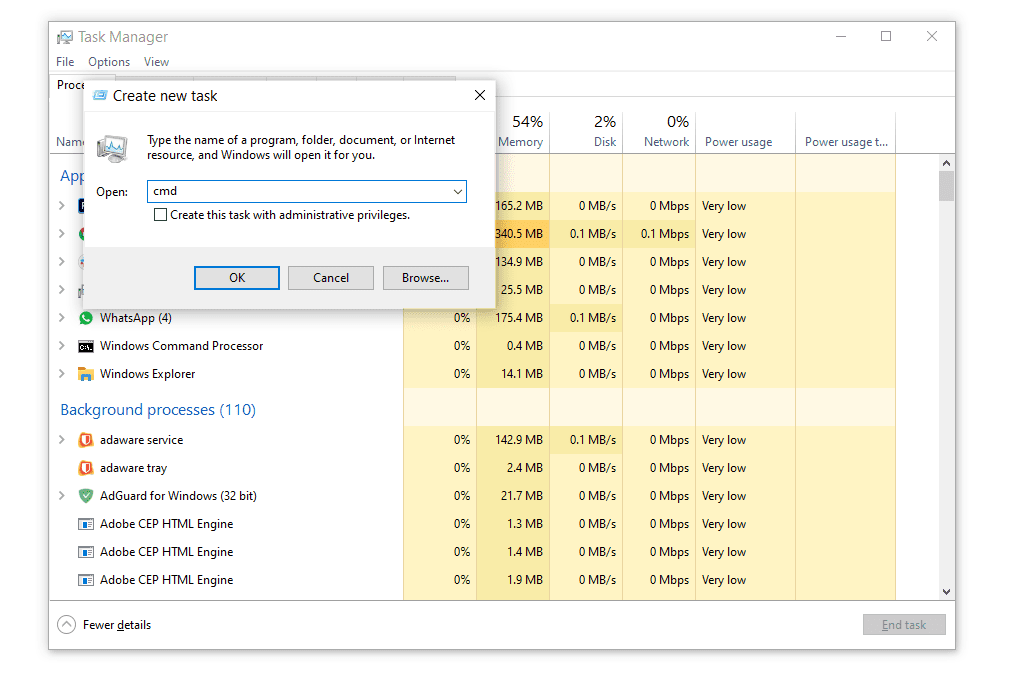
Podwyższone wiersze poleceń i stare wersje systemu Windows
W wersjach systemu Windows wydanych przed Windows XP, takich jak Windows 98 i Windows 95, wiersz polecenia nie istnieje. Jednak starszy i bardzo podobny system MS-DOS działa. Ten program znajduje się w menu Start i można go otworzyć za pomocą komenda Uruchom polecenie.
Niektóre polecenia, takie jak polecenie sfc, które służy do naprawy plików systemu Windows, wymagają, aby wiersz polecenia był otwarty jako administrator, zanim będzie można je wykonać. Dowiesz się, czy tak jest, jeśli po próbie wykonania polecenia otrzymasz komunikat podobny do jednego z poniższych:
- sprawdź, czy masz uprawnienia administracyjne
- ... polecenie można wykonać tylko z wiersza polecenia z podwyższonym poziomem uprawnień
- musisz być administratorem
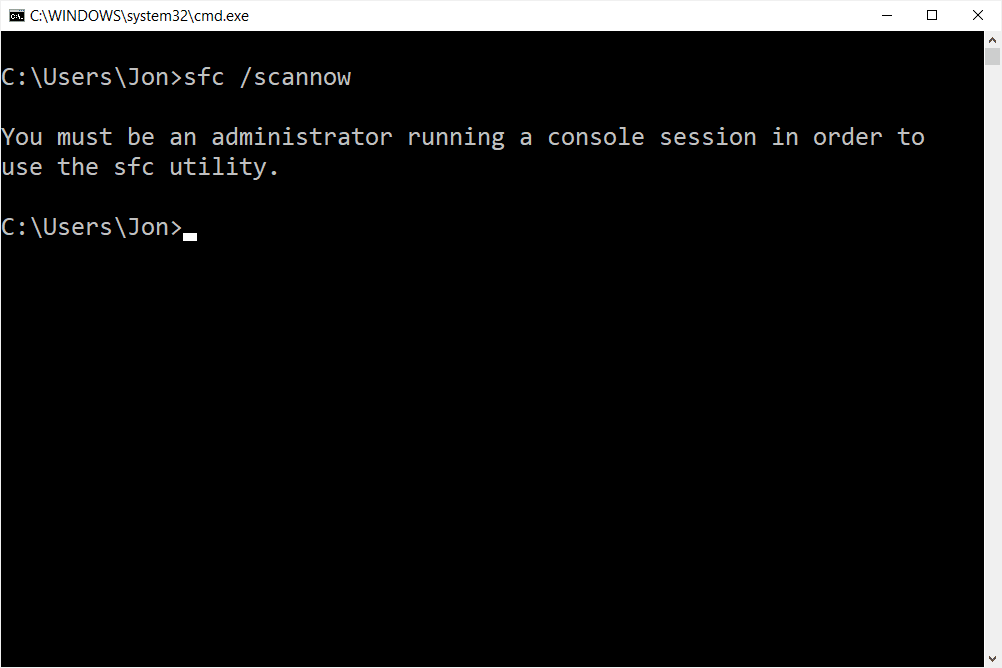
Zobacz, jak otworzyć podwyższony wiersz polecenia, aby uzyskać pomoc dotyczącą uruchamiania wiersza polecenia jako administrator, procesu, który jest nieco bardziej skomplikowany niż to, co opisano powyżej.
